
Sadržaj:
- Korak 1: Ideja
- Korak 2: Alati i dijelovi
- Korak 3: Postavljanje vašeg Raspberry Pi
- Korak 4: API Movie Movie
- Korak 5: Prilagođavanje koda
- Korak 6: Montaža - Elektronika
- Korak 7: Prvi prototip i test
- Korak 8: 3D ispis
- Korak 9: Maskiranje i slikanje
- Korak 10: Montaža - Clapper
- Korak 11: Skupština - ploča
- Korak 12: Lemljenje
- Korak 13: Završna montaža i test
- Korak 14: Rješavanje problema
- Korak 15: Što je sljedeće
- Autor John Day [email protected].
- Public 2024-01-30 09:35.
- Zadnja promjena 2025-01-23 14:47.



Movie Tracker je alat za praćenje izdanja u obliku Raspberry Pi-a u obliku klapne. On koristi TMDb API za ispis plakata, naslova, datuma izlaska i pregleda nadolazećih filmova u vašoj regiji u određenom vremenskom intervalu (npr. Film koji će izaći ovog tjedna) na termalnom papiru. Na stražnjoj strani ploče nalazi se LED dioda koja svijetli kada postoje nova izdanja. Također, ima dva magneta pa na ploču možete pričvrstiti filmove koje želite gledati.
Nacrt
U prvom koraku govorit ću o ideji koja stoji iza ovog projekta. Zatim ću vam dati popis svih dijelova i alata koji su korišteni za izradu ovog projekta. Zatim ću vam pokazati kako postaviti svoj Raspberry Pi za pokretanje ovog programa. Nakon što vam dam korak po korak vodič za sastavljanje, završit ću ovo uputstvo vodičem za rješavanje problema i sljedećim odjeljkom.
Započnimo!
Korak 1: Ideja
Veliki sam ljubitelj filmova, uvijek čuvam karte i pričvršćujem ih u svoj dnevnik. Jednog sam dana pomislio: "Bilo bi sjajno da na ulaznicama za kino budu plakati." Tako da je ovaj projekt počeo tako što sam tiskao plakate za svoj časopis. Kasnije sam na plakat dodao datum izlaska kako bih se mogao sjetiti kada je objavljen i koji se polako razvio u ploču za planiranje filma.
Korak 2: Alati i dijelovi
Alati:
- 3D pisač
- Lemilica
- Bušilica
- Kliješta
- Samoljepljiva traka
- Crna boja u spreju
Dijelovi:
- Raspberry Pi 3 (Ovo sam već imao, ali Raspberry Zero je bolji zbog svoje veličine)
- Pritisni gumb (5 mm)
- Adafruit termalni pisač i termalna rola papira
- Zelena LED dioda (5 mm)
- 330-ohmski otpornik
- Limeni lim (0,5 mm)
- 3 x (30 mm M3 vijak i matica)
- 4 x (vijak i matica M3 od 15 mm)
- 4 x (5x5 mm M3 toplinski umetak)
3D ispisani dijelovi:
- ploča.stl
- boardLid.stl
- clapperBottom.stl
- clapperLids.stl
- clapperTop.stl
- trokut.stl
Korak 3: Postavljanje vašeg Raspberry Pi

Instaliranje Raspbiana
Da bismo Pi radili s našim programom, prvo moramo postaviti SD karticu s koje će se pokrenuti. Ako ste početnik, možete provjeriti ovaj detaljni vodič:
www.instructables.com/id/Setting-Up-Raspberry-Pi-3/
Zatim morate omogućiti SSH na svom Raspberry Pi, opet postoji detaljan vodič o tome, www.instructables.com/id/How-To-Use-SSH-with-Raspberry-Pi-2/
Omogućavanje SSH -a pomoći će nam da daljinski uđemo u Raspberry Pi pa nećemo morati koristiti tipkovnicu i monitor svaki put.
Sada se prijavite na svoj maline pi sa SSH -om i slijedite donje korake.
Knjižnica termalnih pisača
Da biste koristili termalni pisač sa svojom malinom, najprije morate instalirati knjižnicu koju Adafruit nudi.
Prvo stvorite mapu za organiziranje svih datoteka ovog projekta jednostavno:
mkdir movie-tracker-project
i uđite u tu mapu na sljedeći način:
cd movie-tracker-project
sada instalirajmo potrebne knjižnice. Koristit ćemo git za preuzimanje cijelog koda na malinu pi. Biblioteku termalnog pisača instalirajte na sljedeći način:
git klon
Kôd za praćenje filmova
Instalirajte kôd za praćenje filma pomoću:
git clone
sada da bi naš kôd radio, trebao bi biti u istoj mapi s bibliotekom termalnog pisača. da biste ih unijeli u istu mapu, prvo uđite u mapu Movie Tracker:
cd film-tracker
a zatim kopirajte datoteku u biblioteku termalnog pisača:
cp tracker.py/home/pi/Pyhton-Thermal-Printer
sada je vaš kôd spreman za prilagodbu.
Napomena: kôd se trenutno neće izvršavati jer ga je potrebno prilagoditi API ključem.
Korak 4: API Movie Movie

Koristit ćemo TMDb za dobivanje podataka o filmu za ovaj projekt. TMDb je izvrsna platforma koja se može slobodno koristiti za stvaranje popisa filmova itd. (Poput IMDB -a) Najbolji dio TMDb -a je što imaju besplatnu API uslugu koja vam omogućuje programsko dobivanje filmskih podataka, uključujući postere, datume izlaska itd. Da biste koristili ovu uslugu, prvo morate stvoriti račun i slijediti upute ovdje da biste dobili svoj API ključ.
Korak 5: Prilagođavanje koda
API ključ
Prijavite se na svoj Raspberry Pi pomoću SSH -a i idite u mapu u koju ste stavili datoteku tracker.py. Sada za uređivanje datoteke upotrijebite:
sudo nano tracker.py
unutar datoteke vidjet ćete mjesto API ključa naznačeno kao [YOUR_API_KEY]. Kopirajte ključ koji ste dobili od TMDb -a i zalijepite ga ovdje. Sada je vaš kôd spreman za pokretanje, jednostavno ga testirajte:
python tracker.py
Trebao bi dobiti najnovije podatke o izdanju filma i ispisati ih na konzoli. Ako ne, provjerite vodič za rješavanje problema na kraju ovog uputstva.
Ako želite koristiti alat za praćenje sa zadanim postavkama, možete preskočiti sljedeći dio.
Daljnja prilagodba
Prema zadanim postavkama, tracker će se ažurirati svaki dan kako bi dobio nove podatke o izdanju i spremit će ih ako je datum objavljivanja u intervalu od 10 dana. Ove postavke možete promijeniti prema svojim željama. promjenom ove linije:
rDate = 10
Korak 6: Montaža - Elektronika

Nakon povezivanja elektronike kao što je prikazano na slici, testirat ćemo svaki dio kako bismo se uvjerili da radi.
Termalni pisač
Uđite u mapu knjižnice termalnog pisača i pokrenite:
cd Python-termalni pisač
python printertest.py
ovo bi trebalo ispisati testni list I postoji problem provjerite dijelove pisača i ponovno testirajte.
LED
Izradite novu datoteku “LED_Test.py” upisivanjem sljedećeg:
nano LED_Test.py
i kopirajte ovo u datoteku:
uvoz RPi. GPIO kao GPIOimport vrijeme GPIO.način rada (GPIO. BCM) GPIO.upozorenja (lažno) GPIO.setup (18, GPIO. OUT) ispis "LED na" GPIO.izlaz (18, GPIO. HIGH) vrijeme.spavanje (1) ispis "LED isključen" GPIO.izlaz (18, GPIO. LOW)
Kada pokrenete ovaj kôd:
sudo python LED_Test.py
LED bi trebala zasvijetliti. Ako ne, postoji problem s vašom LED diodom
Korak 7: Prvi prototip i test

Za ovaj projekt ne trebate 3D kućište. Možete ga koristiti kao što je prikazano na slici u fazi prototipa.
Sada isprobajmo tracker. Pokrenite tracker pomoću:
sudo python tracker.py
U naredbenom retku trebali biste vidjeti popis nadolazećih filmova. Sada pritisnite gumb i pričekajte da pisač dovrši ispis. provjerite ima li grešaka u podacima na stranici. Ako nije, vaš je projekt spreman za slučaj.
Korak 8: 3D ispis

Preporučuje se ispis svih komada prije sastavljanja.
Pisač koji sam koristio je TEVO Tornado sa sljedećim postavkama:
- Mlaznica: 0,4 mm
- ispuna: %20
- Filament: PLA
Prije slikanja obavezno izbrusite komade.
Korak 9: Maskiranje i slikanje



Svaka plava traka maskirne trake ima promjer 20 mm. Gledao sam pod kutom pruga.
Korak 10: Montaža - Clapper


Koristio sam limeni lim i izrezao ga Dremelom u ovom obliku. Napetost lima prilagođena je savijanjem. Možete koristiti i druge opružne dijelove. Ne mora biti kositar.
Korak 11: Skupština - ploča




Za zagrijavanje umetaka upotrijebite lemilicu
Korak 12: Lemljenje


Lemite otpornik na LED i pomoću termoskupljanja ga prekrijte. Ne morate lemiti gumb, upotrijebio sam dva kratkospojna kabela da ih pričvrstim na Raspberry Pi.
Korak 13: Završna montaža i test



Koristio sam lopticu za pingpong kako bih raspršio LED. Djeluje poput magije. Morate samo izbušiti malu rupu i postaviti LED diodu u kuglu kao što je prikazano na slici.
Korak 14: Rješavanje problema
+ Pisač se zaglavi i prestaje ispisivati
- to može biti posljedica dobavljača napajanja, pokušajte koristiti onaj s većom strujom
+ Ne mogu dobiti podatke iz API -ja
- Postoje dnevna ograničenja za korištenje API -ja. Ako ste iznad ograničenja, oni će vam presjeći pristup ključu. Obično se granica poništava na kraju dana.
Ne ustručavajte se ostaviti komentar Ako imate problema. Prikupit ću ih i pokušati odgovoriti ovdje.
Korak 15: Što je sljedeće

U ovom koraku navest ću neke stvari koje sam imao na umu. Ali nisam našao vremena/resursa da ih dodam. U komentare slobodno dodajte još ideja ili načina za poboljšanje ovog projekta:
- Automatski rezač, tako da ne morate svaki put ručno rezati papir.
- Integracija popisa za gledanje, ispisat će se samo filmovi koji se nalaze na vašem popisu za gledanje.
- RGB LED diode mogu promijeniti boju za različite žanrove (horor+crvena itd.)
- Zidni nosač bi bio dobar.
Ovo nije gotov projekt. Nadam se da će mnogi od vas pokušati izgraditi vlastite konzole kako bismo to zajedno razvili.
Ako imate bilo kakvih pitanja, slobodno pitajte! & pričaj mi o svojoj građi!


Drugoplasirani u IoT Challengeu
Preporučeni:
Kako napraviti meki pokretač: 4 koraka (sa slikama)

Kako napraviti softverski pokretač: U ovom malom projektu pobliže ćemo pogledati uređaje koji zahtijevaju softstarter kako bi ispravno radili sa sustavom ograničene izlazne struje. Prikazani uređaji u ovom projektu uključuju pretvarač, pretvarač pojačanja, napajanje
Arduino pokretač zvijezda "Scotch Mount" Tracker za astrofotografiju: 7 koraka (sa slikama)

Arduino pokretač zvjezdastih tragova 'Scotch Mount' za astrofotografiju: Naučio sam o Scotch Mountu kad sam bio mlađi, a sa svojim tatom sam to napravio sa 16 godina. To je jeftin, jednostavan način za početak rada na astrofotografiji koji pokriva osnove prije vas upustite se u komplicirana pitanja teleskopa na prvom mjestu
Kako napraviti kućno kino s obnovljenim zvučnicima: 5 koraka (sa slikama)

Kako napraviti kućno kino s obnovljenim zvučnicima: Zdravo dečki, U ovom Instructables ću vas uputiti kako sam napravio jednostavno kućno kino velike snage koristeći obnovljene zvučnike. Izrada je vrlo jednostavna, objasnit ću to dalje. Za više informacija posjetite HubLets Electronics Projects
Pokretač sljeza aktiviran osmijehom: 4 koraka (sa slikama)

Pokretač sljeza s aktiviranim osmijehom: Želite ohrabriti goste, kolege, prijatelje i obitelj da budu sretni? Potreban vam je pokretač sljeza s osmijehom. "SAML" s Raspberry Pi pogonom otkrije osmijeh, a zatim na njega lansira sljez - sreća se isplati
Elektromagnetski pokretač: 4 koraka (sa slikama)
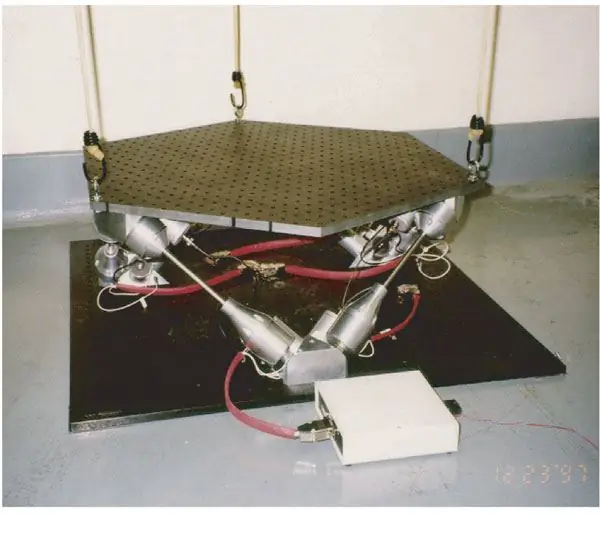
Elektromagnetski pokretač: Često se naziva linearni motor ili zavojnica glasa/zvučnika, elektromagnetski pokretač je svestran i relativno jednostavan za projektiranje/izradu
